
تقريبن ڪنهن به تجارتي تنظيم لاء، سرگرمي جو هڪ اهم عنصر مهيا ڪيل سامان يا خدمتن جي قيمت جي فهرست کي ڪ to ڻ آهي. اهو مختلف سافٽ ويئر حل استعمال ڪندي ٺاهي سگهجي ٿو. پر، جيئن ڪجهه ماڻهن لاء حيران ڪندڙ نه آهي، اهو هڪ آسان ۽ آسان طريقن سان هڪ آهي جيڪو هڪ آسان ۽ آسان طريقو آهي هڪ روايتي مائڪروسوفٽ ٽيبل پروسيسر کي استعمال ڪندي. اچو ته انهي پروگرام ۾ مخصوص طريقيڪار کي ظاهر ڪريون.
قيمت جي فهرست ترقياتي عمل
قيمت جي فهرست هڪ ٽيبل آهي جنهن ۾ جنهن ۾ ادارو (خدمتون) جو نالو ظاهر ڪيو ويو آهي، انهن جي مختصر وضاحت (ڪجهه ڪيسن ۾)، ۽ لازمي طور تي قيمتون. سڀ کان وڌيڪ ترقي يافته مثالن تي سامان تي مشتمل آهن. اڳي، اسان گهڻو ڪري هڪ ٻئي مترادف نالو استعمال ڪيو آهي - قيمت لسٽ. ڏنو ويو آهي ته Microsoft ايڪسل هڪ طاقتور ٽيبلولر پروسيسر آهي، اهڙي جدولن جي تياري مسئلن جو سبب نه هجڻ گهرجي. ان کان سواء، اهو ممڪن آهي ته هڪ تمام وڏي سطح تي هڪ تمام وڏي سطح تي قيمت جي فهرست رکي.طريقو 1: سادي قيمت جي فهرست
سڀ کان پهرين، اچو ته تصويرون ۽ اضافي ڊيٽا جي سڌاري واري قيمت جي تياري جي هڪ مثال تي غور ڪريون. اهو صرف ٻن ڪالمن تي مشتمل هوندو: سامان جو نالو ۽ ان جي قيمت.
- اچو ته اسان کي مستقبل جي قيمت لسٽ ۾ شيون ڏيو. نالو لازمي طور تي تنظيم جو نالو يا تجارتي نقطي تي مشتمل هجڻ گهرجي، جنهن جو سامان مرتب ڪيو ويو آهي.
نالو بيهڻ ۽ اکين ۾ بيهڻ گهرجي. رجسٽريشن تصوير يا روشن لکت جي شڪل ۾ ٺاهي سگهجي ٿي. جڏهن کان اسان وٽ سادگي جي قيمت آهي، اسان ٻئي آپشن چونڊيندا. شروع ڪرڻ لاء، انتهائي کاٻي پاسي ۾، پتي جي سيڪنڊ جي ٻئي قطار دستاويز جو نالو لکو جنهن سان اسان ڪم ڪريون ٿا. اسان اهو هلون خلا ۾ اهو رکو، اهو آهي، وڏا اکر.
جئين توهان ڏسي سگهو ٿا، جڏهن ته نالو "خام" آهي، جيئن مرڪز نه آهي، جيئن ته اهو مرڪز ۾ نوٽ ڪيو ويو آهي. "جسم" قيمت جي فهرست جو تيار ناهي. ان ڪري، نالو جي عنوان جي مڪمل ٿيڻ سان، اسان ٿوري دير بعد موٽنداسين.
- نالي کان پوء، اسان هڪ ٻئي اسٽرنگ کي ڇڏي ڏنو ۽ شيٽ جي ايندڙ لائن ۾ ڇڏي ڏيو، قيمت جي لسٽ جي ڪالمن جا نالا ظاهر ڪن ٿا. اچو ته پهرين ڪالم "پراڊڪٽ جو نالو"، ۽ ٻيو - "قيمت، کوڙ.". جيڪڏهن ضروري هجي ته خانن جي حدن کي وڌايو جيڪڏهن ڪالمن جا نالا انهن کان ٻاهر نڪري ويندا آهن.
- ايندڙ اسٽيج تي، معلومات سان پاڻ ۾ قيمت لسٽ ڀريو. اهو آهي، مناسب ڪالمن ۾ اسان سامان جا نالا رڪارڊ ڪندا آهيون جيڪي تنظيم وڪرو ڪندا آهن، ۽ انهن جي قيمت.
- ان سان گڏ، جيڪڏهن سامان جا نالا ۽ سبز جي حدن کان وڌيل آهن، ۽ جيڪڏهن اهي نالا پڻ آهن، پوء ڪليلن جي مطابق منتقل ڪرڻ سان، پوء سيل جي حوالي سان گڏ آهن. اهو ڪرڻ لاء، هڪ شيٽ عنصر يا عناصر جو هڪ گروپ چونڊيو جنهن ۾ اسان لفظن ذريعي منتقلي وارا آهيون. ڪلڪ ڪريو ڪلڪ ڪريو ڪلڪ ڪريو ڪلڪ ڪريو، انهي سان گڏ مدي واري مينيو کي سڏيندي. اسان ان جي پوزيشن ۾ چونڊيندا آهيون "فارميٽ سيلز ...".
- فارميٽنگ ونڊو شروع ٿي وئي آهي. "ترتيب" ٽيب تي وڃو. پوء چيڪ باڪس ۾ "ڊسپلي" بلاڪ "جي مطابق" پيراگراف "مطابق. ونڊو جي تري ۾ "ٺيڪ" بٽڻ تي ڪلڪ ڪريو.
- جئين توهان ڏسي سگهو ٿا، مستقبل ۾ هن پراڊڪٽ جي نالي کان پوء، قيمت جي فهرست لفظن جي مطابق، جيڪڏهن شيٽ جي انهي عنصر لاء مختص ڪيل جڳهه ۾ رکيل نه آهي.
- هاڻي، ته خريدار قطار تي بهتر آهي، توهان اسان جي ٽيبل لاء سرحدن جو بندوبست ڪري سگهو ٿا. اهو ڪرڻ، ٽيبل جي پوري حد کي مختص ڪيو ۽ "گهر" ٽيب ڏانهن اڳتي وڌيو. فونٽ ٽيپ تي ٽول بار ۾ اتي هڪ بٽڻ آهي جيڪو حدن کي ڊرائنگ ڪرڻ جي ذميواري آهي. ان جي سا to ي طرف مثلث جي شڪل ۾ آئڪن تي ڪلڪ ڪريو. هر قسم جي حدن جي هڪ فهرست کلي ٿو. شيون "سڀ سرحدون" چونڊيو.
- جئين توهان ڏسي سگهو ٿا، ان کانپوء، سراجز سرحدون حاصل ڪيون ۽ اهو ان کي نيويگيٽ ڪرڻ آسان آهي.
- ھاڻي اسان کي پس منظر ۽ فونٽ جو رنگ شامل ڪرڻ جي ضرورت آھي. هن طريقيڪار ۾ ڪابه سخت پابنديون نه آهن، پر هتي الڳ الڳ قاعدو آهن. مثال طور، فونٽ جو رنگ ۽ پس منظر هڪ ٻئي کي گهٽ ۾ گهٽ گهٽ هجڻ گهرجي ته جيئن خط پس منظر سان گڏ نه هجن. اهو پس منظر ۽ متن جي ترتيب ۽ متن کي ترتيب ڏيڻ تي اهو گهربل ناهي، رنگن جي اسپيڪرم جي ويجهو ۽ هڪ ئي رنگن جو ناقابل قبول استعمال. پوئين صورت ۾، خط پسمنظر سان مڪمل طور تي ضم ٿي ويندا آهن ۽ اڻ پڙهيل هوندا. اهو پڻ سفارش ڪيو ويو آهي ته جارحتي رنگن کي استعمال ڪرڻ کان انڪار ڪيو وڃي.
تنهن ڪري، کاٻي ماؤس واري بٽڻ کي ڪلپ ڪريو ۽ ٽيبل جي پوري حد کي اجاگر ڪيو. هن صورت ۾، توهان ميز تي هڪ خالي اسٽرنگ کي پڪڙي سگهو ٿا ۽ ان جي مٿان. اڳيون، "گهر" ٽيب تي وڃو. ڊببن تي فونٽ ٽول ۾ هڪ "ڀرتي" آئڪن آهي. هڪ مثلث تي ڪلڪ ڪريو، جيڪو انهي جي سا on ي پاسي رکيل آهي. دستياب رنگن جي هڪ فهرست. رنگ چونڊيو جيڪو اسان قيمت جي فهرست لاء وڌيڪ مناسب سمجهون ٿا.
- جئين توهان ڏسي سگهو ٿا، رنگ چونڊجي ويو آهي. هاڻي، جيڪڏهن توهان چاهيو، توهان فونٽ تبديل ڪري سگهو ٿا. اهو ڪرڻ لاء، ٻيهر ميز جي حد کي مختص ڪيو، پر هن وقت نالي کانسواء. ساڳئي ٽيب "گهر" ۾ "فونٽ" ٽول بار ۾، هڪ بٽڻ "متن رنگ" آهي. ان جي سا to ي طرف مثلث تي ڪلڪ ڪريو. جئين آخري ڀيرو فهرستن جي چونڊ سان گڏ لسٽ کليل آهي، صرف اهو وقت اڳ ۾ فونٽ لاء آهي. اسان توهان جي ترجيحن جي مطابق رنگ چونڊيندا آهيون ۽ اڻ کٽ قاعدن جي مطابق جنهن بابت گفتگو مٿي هئي.
- ٻيهر ميز جي سڀني مواد کي مختص ڪيو. گهر جي ٽيب ۾، "ترتيب" بلاڪ ۾، مرڪز ۾ "بٽڻ تي ڪلڪ ڪريو".
- هاڻي توهان کي ڪالمن جا نالا ڏيڻ گهرجن. شيٽ جو عنصر چونڊيو جيڪو انهن تي مشتمل هجي. "گهر" ۾ "فونٽ" ٽب ۾ "فونٽ" ۾ ٽب ۾، "BLD" آئڪن جي صورت ۾ "F". توهان پڻ گرم ڪيز Ctrl + B. جي ميلاپ کي ٽائپ ڪرڻ بدران پڻ ڪري سگهو ٿا.
- هاڻي توهان کي قيمت جي لسٽ جي عنوان ڏانهن واپس اچڻ گهرجي. سڀ کان پهرين، اسان مرڪز ۾ جڳهه بڻائينداسين. اسان شيٽ جي سڀني عنصرن کي اجاگر ڪيو ته هڪ ئي لڪير ۾، هڪ ئي لڪير ۾، ميز جي آخر ۾ آهي. صحيح ماؤس جي بٽڻ کي نمايان ڪرڻ تي ڪلڪ ڪريو. حوالي واري مينيو ۾، شيء کي منتخب ڪريو "فارميٽ سيلز ...".
- هڪ اڳ ۾ ئي اسان جي سيل فارميٽ جي ونڊوز جي ونڊو کليل آهي. "ترتيب" ٽيب ۾ منتقل ڪيو. "ترتيب" سيٽنگن کي بلاڪ ڪيو، افقي ميدان کي کوليو. فهرست ۾ چونڊيو "مختص جي مرڪز ۾". ان کان پوء، سيٽ سيٽنگن کي بچائڻ لاء، ونڊو جي تري ۾ "ٺيڪ" بٽڻ تي ڪلڪ ڪريو.
- جيئن اسين ڏسندا آهيون، هاڻي قيمت جي فهرست جو نالو ميز جي مرڪز ۾ واقع آهي. پر اسان کي اڃا تائين ان تي ڪم ڪرڻ جي ضرورت آهي. اهو ڪجهه وڌندڙ فانٽ سائيز ۽ رنگ بدلائڻ گهرجي. اسان خانن کي اجاگر ڪيو جنهن ۾ نالو پوسٽ ڪيو ويو آهي. "گهر" ۾ "فونٽ" ۾ "فونٽ" بلاڪ "فونٽ سائيز" آئڪن تي ٽڪنڊي تي. فهرست مان، گهربل فونٽ سائيز چونڊيو. اهو لازمي طور تي ٻين شيٽ جي عنصرن کان وڏو هجڻ گهرجي.
- ان کان پوء، توهان ٻين عنصرن جي فونٽ جي رنگ جي رنگ جو رنگ پڻ ڪري سگهو ٿا. اسان انهي طريقي سان ڪريون جيئن اهو پيٽرٽر آهي جيئن هن پيٽرٽر مواد لاء تبديل ڪيو، اهو ٽيپ تي اوزار "جو اوزار" استعمال ڪري ٿو.




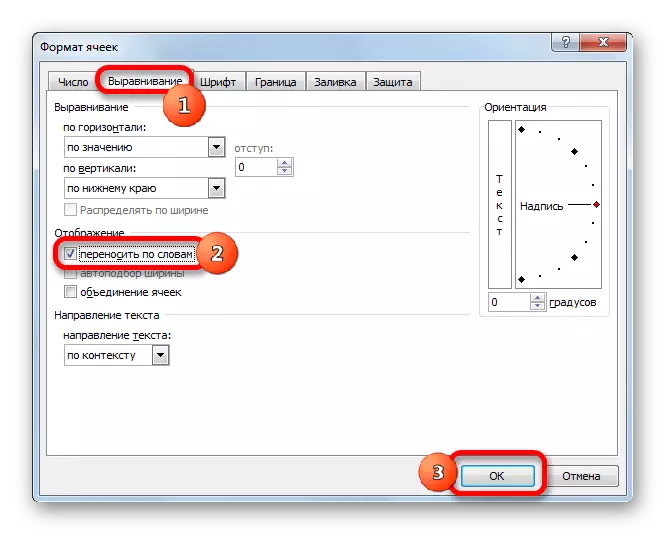

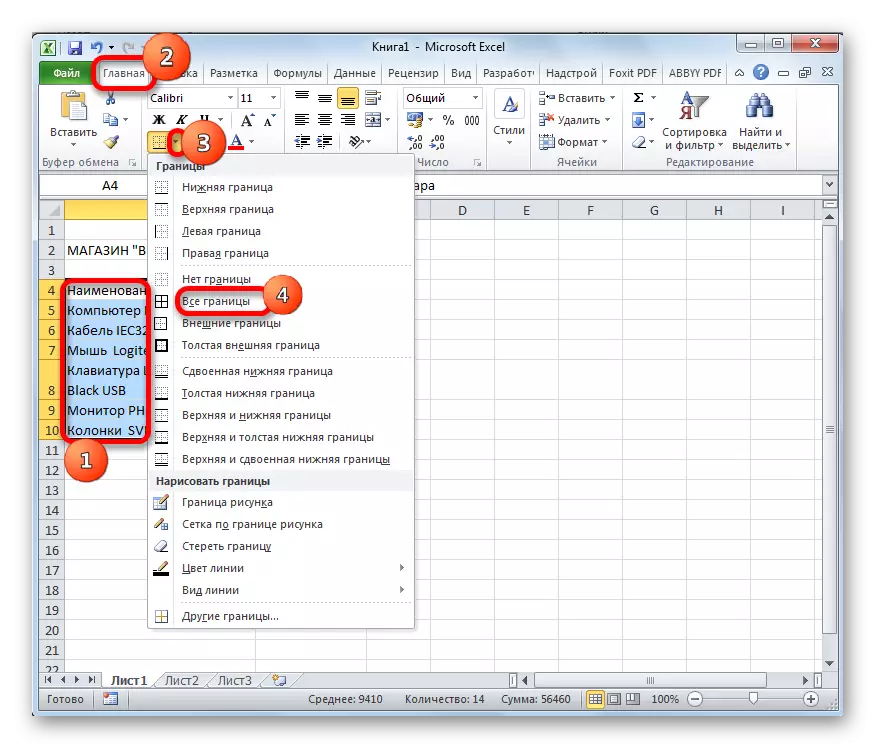



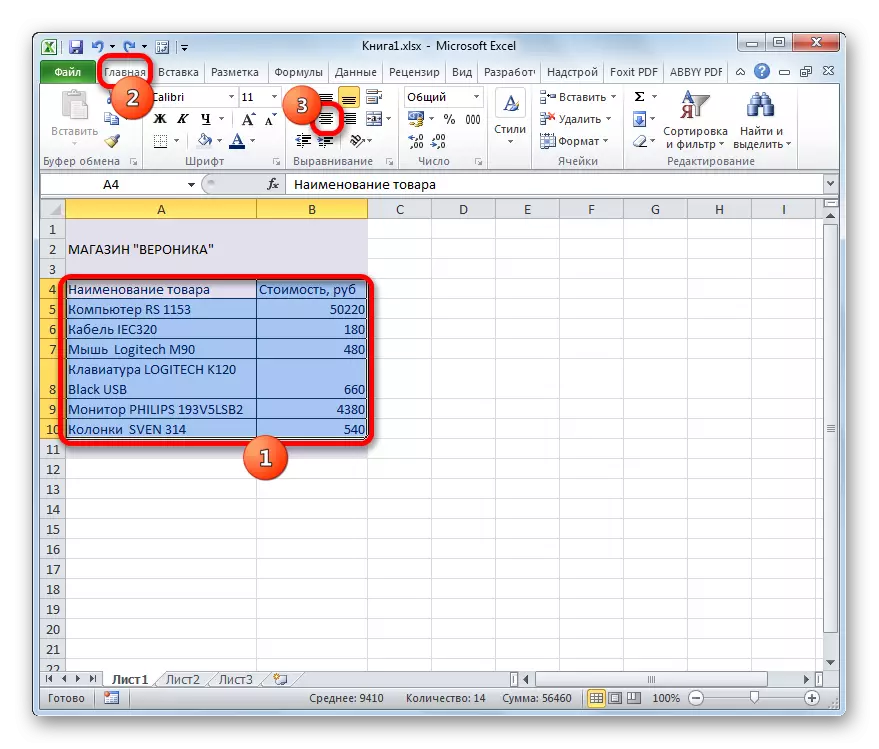




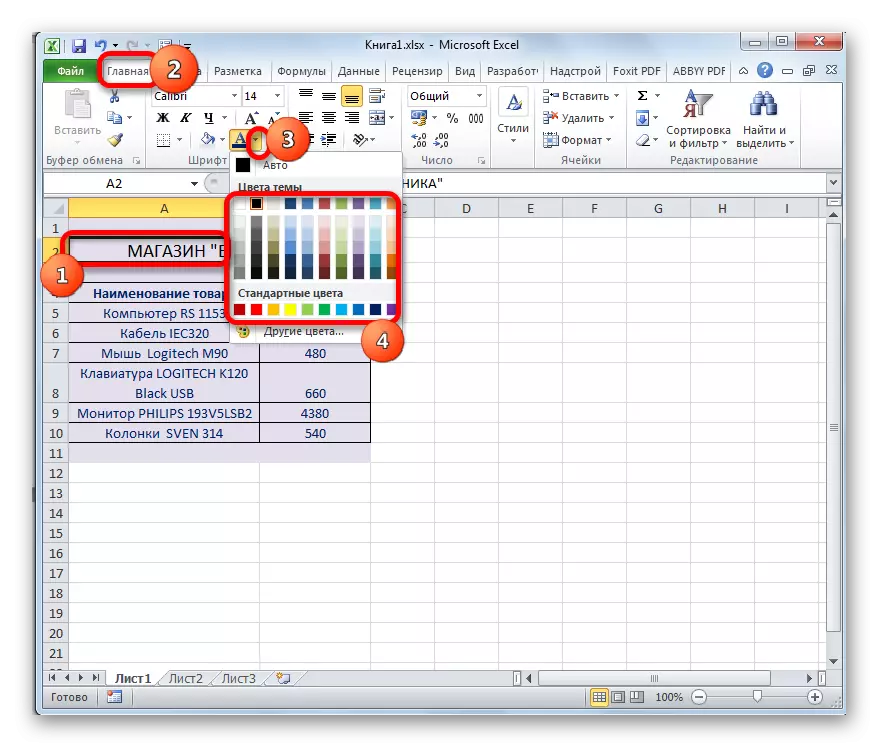
اهو فرض ڪري سگهجي ٿو ته سادي قيمت واري فهرست پرنٽر تي ڇپائي لاء تيار آهي. پر، ان حقيقت جي باوجود ته دستاويز بلڪل سادو آهي، اهو چوڻ ناممڪن آهي ته اهو هڪ بنيادي يا ناممڪن وانگر ڏسڻ ۾ اچي ٿو. تنهن ڪري، ان جو ڊزائن گراهڪن يا گراهڪن کي خوفزده نه ڪندو. پر، قدرتي طور تي، جيڪڏهن گهربل هجي، ظاهري طور تي اڻ سڌي طرح بهتر ٿي سگهي ٿي.
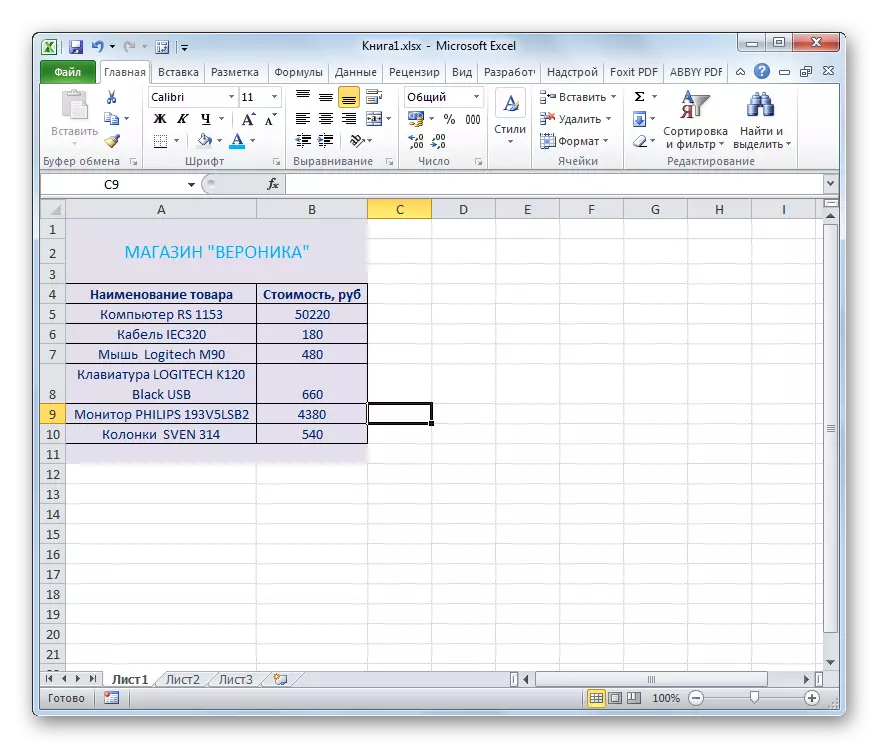
عنوان تي سبق:
ايڪسل ۾ ٽيبلزٽنگ
هڪ پيج کي جلاوطني ۾ ڪئين ڇپائي
طريقو 2: مستقل تصويرن سان هڪ قيمت لسٽ ٺاهيو
هڪ وڌيڪ پيچيده قيمت واري لسٽ ۾، هتي شيون انهن کي سامان جي نالن جي اڳيان ظاهر ڪري رهيون آهن. هي خريدار کي پيداوار جي وڌيڪ مڪمل تصوير حاصل ڪرڻ جي اجازت ڏئي ٿو. اچو ته ڏسو اهو ڪيئن لاڳو ڪري سگهجي ٿو.
- سڀني کان پهرين، اسان کي پهريان ئي ڪمپيوٽر جي هارڊ ڊسڪ تي محفوظ ڪيل تصويرون جون شيون يا هٽائڻ واري وچولي تي ٺهيل آهن. اهو گهربل آهي ته اهي سڀئي هڪ جڳهه تي موجود آهن، ۽ مختلف ڊائريڪٽريز جي ذريعي scattered ڪيل نه آهن. بعد ۾ ڪم، ڪم لاڳو ڪندي، ۽ پنهنجي فيصلي جو وقت خاص شيء اهميت ڏني وڃي. تنهن ڪري، اهو حڪم ڏيڻ جي ترتيب ڏيڻ جي سفارش ڪئي وئي آهي.
- پڻ، پوئين ٽيبل جي برعڪس، قيمت جي فهرست ٿورو پيچيده ٿي سگهي ٿي. جيڪڏهن پوئين طريقي سان جوتن جو نالو ۽ ماڊل هڪ ئي خاني ۾ واقع هو، هاڻي اچو ته انهن کي ٻن الڳ ڪالمن ۾ ورهايو.
- اڳيون، اسان کي چونڊڻ جي ضرورت آهي، جنهن ۾ توهان جي ڪالم جي تصويرن جون تصويرون ٿينديون. ان مقصد لاء، توهان ماڊل ٽيبل جي کاٻي ۾ هڪ ڪالم شامل ڪري سگهو ٿا، پر اهو صرف ماڊل جي نالي جي نالي جي نالي جي فصل وچ ۾ واقع ڪري ٿو، پر اسان جو مال جي قيمت جي نالي جي وچ ۾ هو. سيڪٽر تي کاٻي ماؤس تي کاٻي ماؤس تي هڪ نئون ڪالم شامل ڪرڻ لاء، جنهن ۾ توهان جي قيمت ڪالم جو پتو واقع آهي. ان کان پوء، س commomen ڙو ڪالون هاءٽ بهٽ ٿيڻ گهرجي. پوء "گهر" ٽيب تي وڃو ۽ "پيسٽ" بٽڻ تي ڪلڪ ڪريو، جيڪو "سيل" ٽول بلاڪ تي واقع آهي.
- جيئن توهان ڏسي سگهو ٿا، هڪ نئون خالي ڪالم اسپيڪر جي کاٻي "قيمت" ۾ شامل ڪيو ويندو. هن جو نالو، "پراڊڪٽ تصوير" لاء، ".
- ان کان پوء، "داخل" ٽيب تي وڃو. "شڪل" آئکن تي ڪلڪ ڪريو، جيڪو "مثال" ٽول بلاڪ ۾ واقع آهي.
- ڊرائنگ داخل ڪريو ونڊو کوليو. ڊاريڪٽري ڏانهن وڃو جتي اسان سامان جي اڳئين چونڊيل تصويرون آهيون. اسان تصوير مختص ڪيون ٿا جيڪا پيداوار جي پهرين نالي سان ملندي آهي. ونڊو جي تري ۾ "پيسٽ" جي بٽڻ تي ڪلڪ ڪريو.
- ان کان پوء، فوٽو ان جي اصل سائيز ۾ شيٽ ۾ داخل ٿيل آهي. قدرتي طور تي، اهو ضروري آهي ته اهو سيل ۾ هڪ قابل قبول قدر کي آباد ڪرڻ لاء ان کي گهٽائڻ لاء. اهو ڪرڻ لاء، متبادل طور تي تصوير جي مختلف ڪنڊن تي. ڪرسر هڪ بلڊريشن تير ۾ تبديل ڪيو ويو آهي. کاٻي ماؤس واري بٽڻ تي ڪلڪ ڪريو ۽ تصوير جي مرڪز تي ڪرسر کي ڇڪيو. اسان هر ڪنڊ سان هڪ جهڙو طريقو ڪندا آهيون جيستائين ڊرائنگ قابل قبول طول و عرض قبول نه ڪري.
- هاڻي اسان کي سيلز جي سائيز کي تدوين ڪرڻ گهرجي، ڇاڪاڻ ته موجوده طور تي هڏن جي اوچائي کي درست ڪرڻ لاء تمام نن small ڙو آهي. چوڻي، عام طور تي، اسان کي مطمئن ڪيو. اچو ته شيٽ اسڪوائر جا عنصر ٺاهيون ته جيئن انهن جو قد چوڻي جي برابر آهي. اهو ڪرڻ لاء، توهان کي چوڻي جي شدت to اڻڻ جي ضرورت آهي.
اهو ڪرڻ لاء، "پراڊڪٽ تصوير" ڪالمن جي دائري واري همراه جي سا right ي سرحد تي ڪرسر کي ترتيب ڏيو. ان کان پوء، کاٻي ماؤس جو بٽڻ کلي ٿو. جئين توهان ڏسي سگهو ٿا، چوٿون پيرا ميٽر ظاهر ڪيا ويا آهن. شروعات ۾، چوڻي کي خاص روايتي يونٽن ۾ اشارو ڪيو ويندو آهي. اسان انهي قيمت تي ڌيان نه ڏيندا آهيون، جڏهن کان هن يونٽ جي چوٽي ۽ اوچائي کي اتفاق نه ڪيو. اسان پکسلز جو تعداد ڏسون ٿا ۽ ياد رکون ٿا، جيڪو بریکٹ ۾ اشارو ڪيو ويو آهي. اهو قدر عالمگير آهي، ٻئي چوڻي ۽ قد لاء.
- هاڻي اهو ضروري آهي ته سيل جي بلندين جو ساڳيو سائز قائم ڪرڻ لاء، جنهن کي چوٿون ۾ بيان ڪيو ويو هو. پنهنجي لاء، اسان ميز تي کاٻي پاسي واري ماؤس واري بٽڻ تي کاٻي ماؤس واري بٽڻ تي لفافي پينل تي ليس کي اجاگر ڪيو.
- ان کانپوء، اختيارين ۾ هڪ ساڳيو ماهر پلس تي، اسان جو هڪ چونڊيل لکور تي بيٺل آهيون. هن معاملي ۾، ڪرسر هڪ ئي بطور هڪ ئي بائيڊرلشن تير ۾ تبديل ڪرڻ لازمي آهي، جنهن اسان افقي همراه پينلٽ پينل تي ڏٺو آهي. کاٻي ماؤس واري بٽڻ تي ڪلڪ ڪريو ۽ ھيٺان تير کي ڇڪيو. ٽاان تائين قد تائين پکسلز ۾ سائيز تائين نه پهچي، جنهن جي چوڻي آهي. هن شدت تي پهچڻ کانپوء، اسان فوري طور تي ماؤس جو بٽڻ جاري ڪيو.
- جيئن توهان ڏسندا، ان جي کانپوء، ان کان پوء ڪئي، حقيقت جو مقدار پري ڪيو ته اسان انهن مان صرف هڪ اهڙي طرف ڇايو. هاڻي سڀئي سيل ڪالم سيلز کي هڪ چورس شڪل آهي.
- اڳيون، اسان کي تصوير کي رکڻ جي ضرورت آهي، جنهن کي اسان اڳ ۾ شيٽ تي، ڪالم "پراڊڪٽ تصوير" جي پهرين عنصر ۾ داخل ڪيا. اهو ڪرڻ لاء، ڪرسر ان تي آڻيو ۽ کاٻي ماؤس جو بٽڻ دٻايو. پوء تصويرون ٽارگيٽ سيل ڏانهن وٺي ۽ تصوير کي ان کي سيٽ ڪريو. ها، اهو مسئلو ناهي. ايڪسل ۾ تصوير شيٽ عنصر جي مٿان، ۽ ان ۾ مناسب نه ٿي سگھي.
- اهو ممڪن ناهي ته اهو فوري طور تي ڪم ڪندو ته تصوير جي ماپ مڪمل طور تي سيل جي سائيز سان جڙيل آهي. گهڻو ڪري فوٽو يا ته هن جي سرحدن کان ٻاهر وڃي يا انهن کي ناراض ڪيو وڃي. ان جي سرحدن کي ڇڪڻ سان تصوير جي سائيز کي ترتيب ڏيو، جيئن مٿي ڪيو ويو آهي.

هن صورت ۾، تصوير لازمي طور تي سيل سائيز کان ٿورو نن smaller و هجڻ گهرجي، اهو آهي ته شيٽ جي عنصر جي حدن ۾ تمام نن is ڙو فرق هئڻ گهرجي.
- ان کان پوء، سڀني کان اڳ واري تيار ڪيل تصويرن کي ڪالم جي مناسب عناصر ۾ داخل ڪيو.






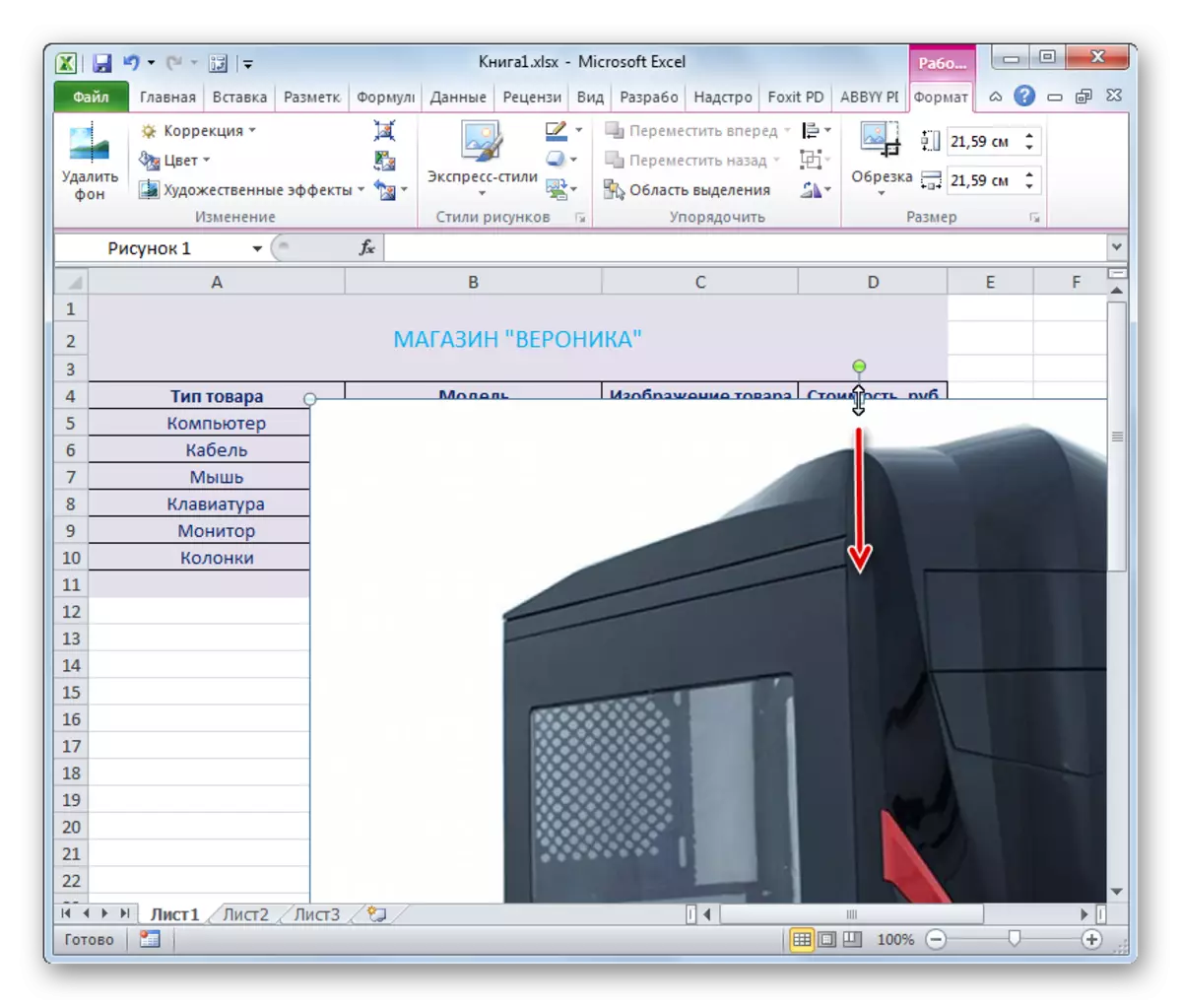






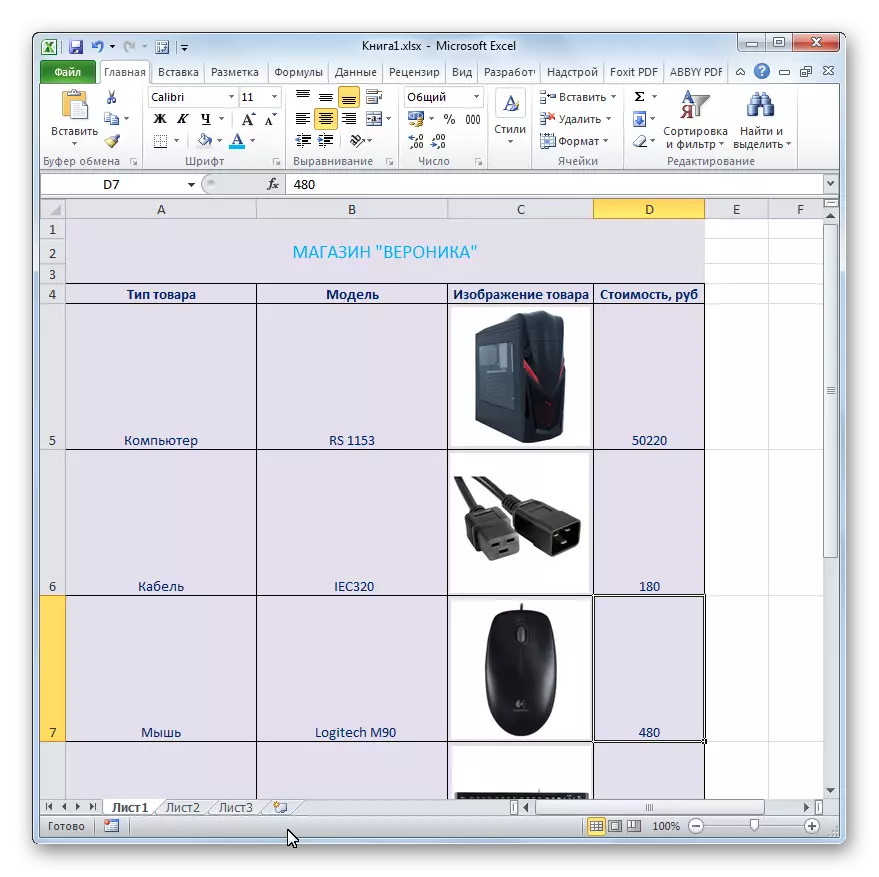
ان تي، تصويرن سان گڏ قيمت لسٽ جي فهرست مڪمل ٿيڻ تي غور ڪيو وڃي ٿو. هاڻي قيمت جي فهرست پرنٽ ڪري سگهجي ٿي يا گراهڪن کي برقي شڪل ۾، تقسيم جي چونڊيل قسم تي منحصر آهي.
سبق: ايڪسل ۾ سيل ۾ تصوير ڪيئن داخل ڪجي
طريقو 3: تصويرن جي فهرست ٺاهڻ سان گڏ هڪ فهرست ٺاهڻ
پر، جئين توهان ڏسي سگهو ٿا، هڪ شيٽ تي تصويرون هڪ هنڌ جي هڪ اهم حصي تي مشتمل آهي، ڪيترن ئي وقتن تي قيمت جي فهرست ۾ واڌ جي ماپ وڌائي. ان کان علاوه، تصويرن کي ظاهر ڪرڻ لاء هڪ اضافي ڪالم شامل ڪرڻي آهي. جيڪڏهن توهان هڪ قيمت جي فهرست کي ڇپائڻ جو ارادو نه ڪيو، ۽ توهان صرف برقي شڪل ۾ صرف ان کي صارفن سان گڏ ٻه هارون فراهم ڪري رهيا آهيو، جيڪي انهن کي ٻه هيرن کي فراهم ڪري سگهو ٿا ، پر ساڳئي وقت تي سامان جون تصويرون ڏسڻ جو موقعو ڇڏي ڏيو. اهو حاصل ڪري سگهجي ٿو جيڪڏهن اسان تصوير کي الڳ ڪالمن ۾ نه رکون، پر سيلز جي نوٽس ۾ شامل آهن.
- اسان صحيح ڪلڪ ڪري "ماڊل" ڪالمن ۾ پهرين سيل کي اجاگر ڪيو. تناظر جو مينيو شروع ڪيو ويو آهي. ان ۾، "داخل ٿيل نوٽ" واري پوزيشن چونڊيو.
- ان کانپوء، نوٽ ونڊو کلي ٿو. اسان ڪرسر کي ان جي سرحد تي آڻينداسين ۽ صحيح ماؤس جو بٽڻ تي ڪلڪ ڪريو. جڏهن فلمائڻ، ڪرسر کي چار طرفن جي هدايت ۾ تيرن جي شڪل ۾ تبديل ڪيو وڃي. سرحد تي ٽپ ڏيڻ تمام ضروري آهي، ۽ نه اهو نوٽ ونڊو اندر ڪرڻ لاء، جنهن ترتيب واري صورت ۾ انهي صورت ۾ انهي صورت ۾ اسان کي ضرورت ناهي. سو، ڪلڪ ڪرڻ بعد، تناظر مينيو شروع ٿي وئي آهي. ان ۾، پوزيشن کي منتخب ڪريو "فارميٽ نوٽ ...".
- هڪ نوٽ ونڊو کوليو. "رنگن ۽ ليڪن" ٽيب ۾ وڌو. "پاتل" سيٽنگن کي بلاڪ ۾، "رنگ" فيلڊ تي ڪلڪ ڪريو. آئڪن جي شڪل ۾ ڀرڻ جي رنگن جي فهرست سان هڪ فهرست آهي. پر اسان ان ۾ دلچسپي نٿا رکون. فهرست جي تري ۾ اتي "ڀرڻ جا طريقا ...". ان تي ڪلڪ ڪريو.
- هڪ ٻي ونڊو لانچ ڪيو ويو آهي، جنهن کي "ڀرڻ جا طريقا سڏيو وڃي ٿو. "شڪل" ٽيب ۾ وڌو. اڳيون، "شڪل ..." "بٽڻ تي ڪلڪ ڪريو هن ونڊو جي جهاز تي واقع آهي.
- تصويري چونڊ جو ساڳيو سائيز ونڊو شروع ٿي چڪو آهي، جيڪو اسان اڳ ۾ ئي استعمال ڪيو آهي جڏهن قيمت جي فهرست مرتب ڪرڻ جي پوئين طريقي تي غور ڪندي. اصل ۾، ان ۾ مڪمل طور تي ساڳيا آهن: تصويري مقام ڊاريڪٽري تي وڃو، انهي صورت ۾ گهربل تصوير چونڊيو (هن صورت ۾، لسٽ ۾ پهريون ماڊل جو نالو) تي ڪلڪ ڪريو.
- ان کان پوء، چونڊيل تصوير ڀرپور طريقي جي ونڊو ۾ ڏيکاريل آهي. "ٺيڪ" بٽڻ تي ڪلڪ ڪريو، ان جي هيٺين حصي ۾ رکيل.
- هن عمل کي انجام ڏيڻ کان پوء، اسان واپس نوٽ فارميٽ ونڊو ڏانهن اچون ٿا. هتي، پڻ ڪلڪ ڪريو "ٺيڪ" بٽڻ تي ڪلڪ ڪريو مخصوص سيٽنگن لاء مقرر ڪيل سيٽنگن لاء.
- هاڻي، جڏهن توهان "ماڊل" ڪالم ۾ پهرين سيل تي ڪرسر کي هلايو، تصوير هڪ لاڳاپيل ڊوائيس ماڊل جي تصوير ظاهر ڪندي.
- اڳيون، اسان کي ٻين کان قيمت جي لسٽ ٺاهڻ جي لاء هن طريقي جي سڀني مرحلي کي ورجائڻو پوندو. بدقسمتي سان، اهو طريقيڪار ڪم نه ڪندو، جڏهن ته هڪ مخصوص سيل ۾ توهان کي صرف هڪ مخصوص تصوير داخل ڪرڻ جي ضرورت آهي. تنهن ڪري، جيڪڏهن قيمت جي فهرست سامان جي وڏي لسٽ تي مشتمل آهي، پوء هڪ اهم مقدار کي ڀرڻ لاء وقت گذارڻ لاء تيار ٿيو. پر آخر ۾، توهان کي هڪ بهترين برقي قيمت جي فهرست ملندي، جيڪا هڪ ئي وقت تي ڪمپيڪٽ ۽ معلوماتي هوندي.
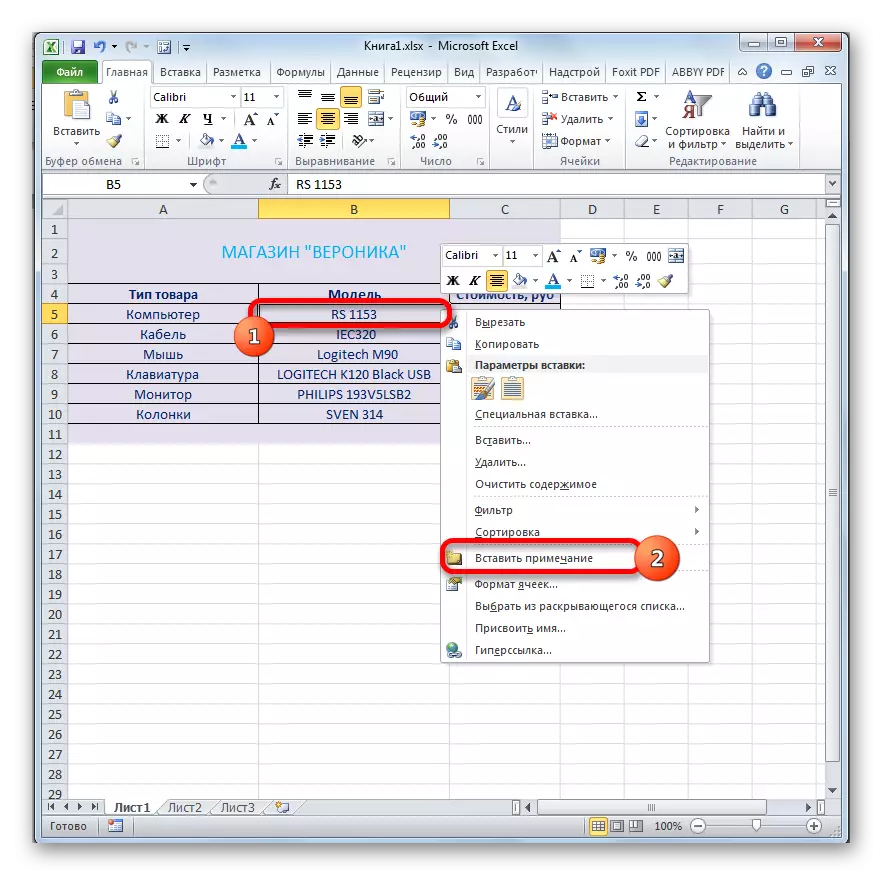


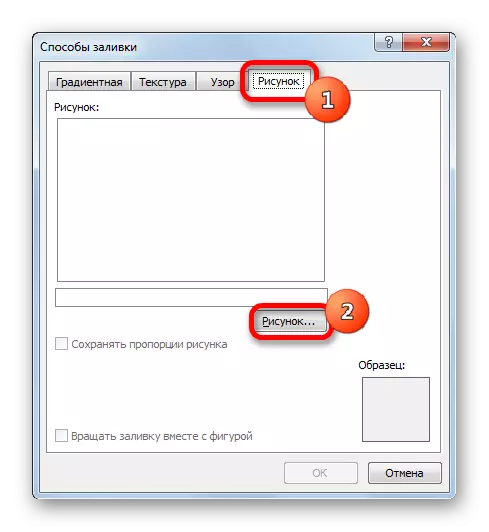





سبق: ايڪسل ۾ نوٽس سان ڪم ڪيو
يقينا، اسان قيمت لسٽن ٺاهڻ لاء سڀني ممڪن اختيارن جي اڳواڻي ڪئي. هن ڪيس ۾ حدود صرف انساني تصور ٿي سگهي ٿو. پر انهن بيان ڪيا ويا اهي اهو سبق ۾ آهن، اهو صرف صرف مختلف ۽ ڪافي پيچيد ۽ هڪ پيچيده ۽ هڪ چالين کان مختلف ٿي سگهي ٿو جڏهن توهان انهن کي ماؤس ڪرسر تي هور ڪيو. جنهن کي هڪ طريقو چونڊڻ لاء هڪ تمام گهڻو منحصر آهي، پر سڀني کان پهرين، توهان جي امڪاني خريدارن کي توهان جي قيمت واري فهرست فراهم ڪرڻ وارا آهيو.
